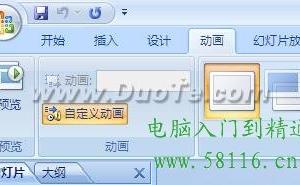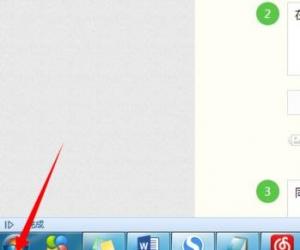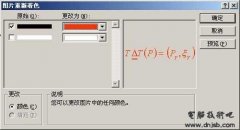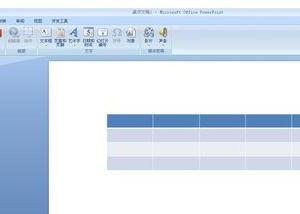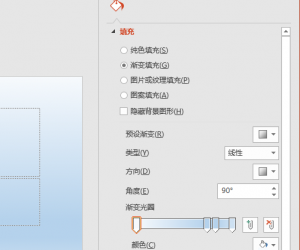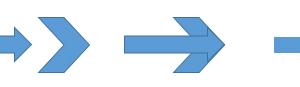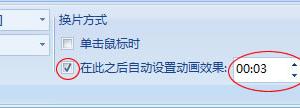ppt2013幻灯片中怎么直接输入文字 在幻灯片中我们应该怎么输入文字
发布时间:2016-08-19 11:16:52作者:知识屋
ppt2013幻灯片中怎么直接输入文字 在幻灯片中我们应该怎么输入文字 ppt2013幻灯片中怎么直接输入文字?ppt2013幻灯片中想添加一些文本框输入文字,该怎么添加呢?下面我们就来看看ppt2013幻灯片插入文字的详细教程,需要的朋友可以参考下
1、首先打开需要编辑的ppt,这里直接新建一个为例
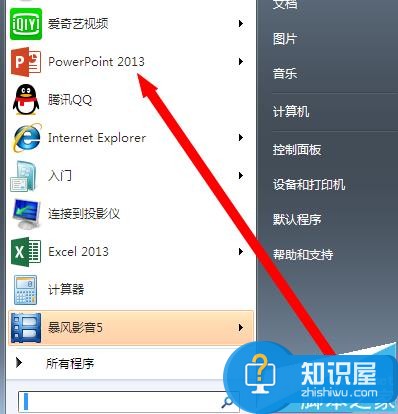
2、如图所示,进入了主界面,点击“视图”

3、然后点击左边的需要直接插入文字的页面,然后点击上方的“大纲视图”
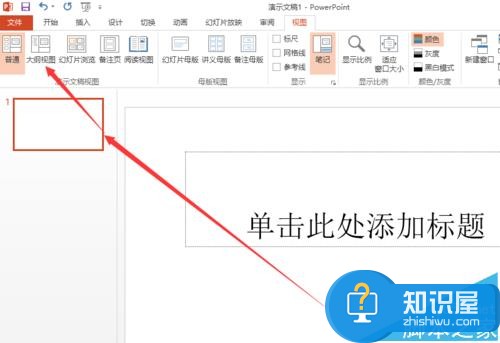
4、然后就变成了如图所示的效果,这样就可以直接打字了
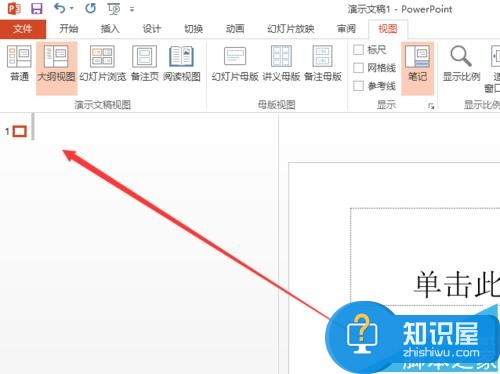
5、输入文字查看效果
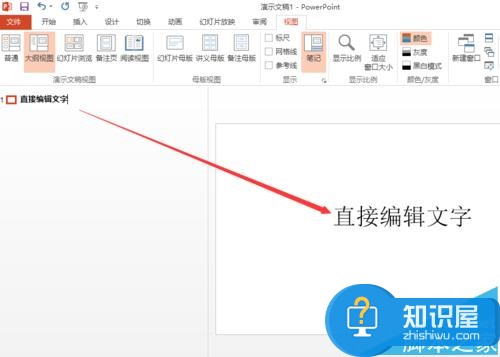
6、如果想在新的页面输入文字,回车即可
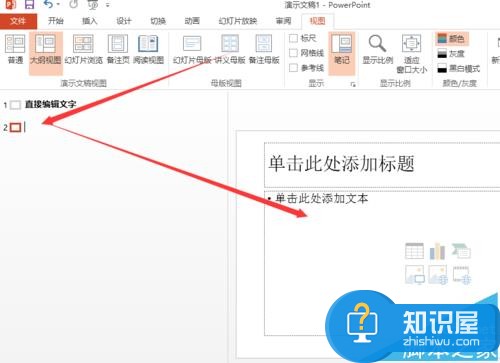
7、如图所示,回车后就相当于新建了一个页面,并可以直接输入文字
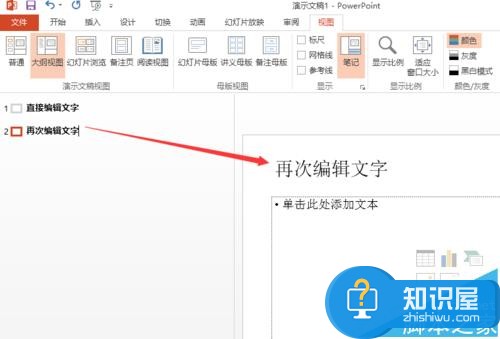
8、题外话:如图所示,在二页的时候,按tab键,第二页的内容变成了第一页的
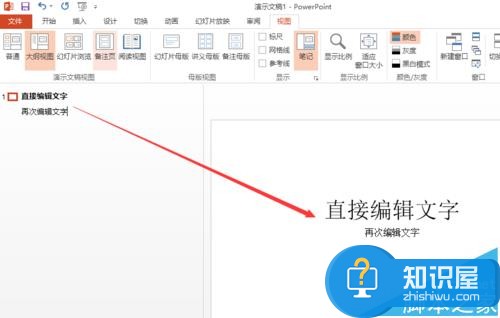
对于这一操作不是很懂的网友们,可以尝试着看看上面的方法,相信一定可以帮助到你的。
(免责声明:文章内容如涉及作品内容、版权和其它问题,请及时与我们联系,我们将在第一时间删除内容,文章内容仅供参考)
知识阅读
软件推荐
更多 >-
1
 在Powerpoint中制作个滚动文本框
在Powerpoint中制作个滚动文本框2012-05-05
-
2
PPT倒计时效果,PPT技术教程
-
3
利用PPT触发器制作随机呈现课件效果
-
4
PPT动画设置教程之场景无限循环动画
-
5
PPT小技巧:PPT全屏播放添加控制窗口
-
6
PowerPoint2010幻灯片合并与比较功能解析
-
7
巧用PPT制作树状结构图
-
8
怎么在PPT里添加背景音乐,PowerPoint中插入背景音乐的教程!
-
9
如何让文字闪烁不停?ppt制作闪动文字的方法
-
10
如何在PowerPoint中插入Excel 图表